|
For My
Love

(Résultat réduit)
Pour visualiser en grandeur réelle, cliquer sur le tag.
|
Ce tutoriel
est une traduction d'une création originale de Sille
dont j'ai obtenu la permission et l'exclusivité pour la traduire.
Il est
strictement interdit de
copier cette traduction, de la distribuer sur
le Net sans ma permission écrite et/ou d'afficher votre résultat
sur le Net sans y inclure le lien original de Sille et le lien
de cette traduction.
Merci de respecter notre
travail.
Vous trouverez le tutoriel original
ici.
Thank you Sille to have given me the permission to translate your
tutorial.
La création
de cette traduction a été réalisée avec PSPXI.
Filtres
* Alien Skin - Xenofex 2
Pour télécharger ce filtre, cliquez ici
Installer le filtre dans le répertoire Plugins de votre choix
Matériel
* Tube (femme) - Ensemble de scrap
Placer le matériel dans les répertoires de votre choix.
Malheureusement, le tube du visage n'a pas de signature.
L'ensemble de scrap Roses est une création
de Pousine
Pour visiter son blog, cliquez
ici
Note de la traductrice
Étant donné le poids de l'ensemble complet, je n'ai mis
que le matériel utilisé pour le résultat de cette traduction.
Vous pourrez le télécharger au complet sur le site de Pousine
Merci à vous tous pour votre magnifique travail. :)
** Les calques de certains tubes
sont invisibles afin
de réduire le poids du fichier Matériel.
Pour voir les tubes, enlever le X rouge dans la palette des
calques. **
Il
est strictement interdit
d'enlever la signature, de renommer les tubes ou de redistribuer
les tubes sans l'autorisation écrite des créateurs de ces
tubes.
Merci de respecter leurs conditions d'utilisations.
Télécharger le matériel
ici
Attention
En cliquant sur le lien, vous
aurez une nouvelle fenêtre qui s'ouvrira.
Repérer dans la liste le fichier Matériel dont vous avez
besoin.
Cliquez dessus. Une autre fenêtre va s'ouvrir.
Dans le bas
de la fenêtre, cliquez sur Download.
Une autre fenêtre va s'ouvrir.
Il sera écrit "Download Now"
Cliquez sur ce bouton. Une autre fenêtre s'ouvrira
Un décompte de 10 secondes apparaîtra.
Après ce décompte, le fichier sera disponible.
Cliquez sur "Click here to download the file" pour télécharger le matériel.
Préparation.
Comme il y a beaucoup de tubes, je ne vous conseille pas de
tous les ouvrir.
Faire une copie du tube lorsque demandé et fermer l'original.
Palette Styles et Textures
À partir de votre tube principal (visage)
choisir une couleur pâle pour le Premier plan (#fad3cf)
et une couleur foncée pour l'Arrière-plan (#cd8e88)
Ouvrir la fenêtre de configuration de la couleur Premier plan
Onglet Dégradé
Repérer le dégradé Premier plan-Arrière-plan
Style Linéaire - Angle à 45 - Répétitions à 0 - Inverser décoché
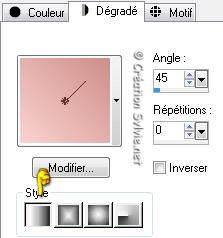
Vous êtes prêt alors allons-y. :)
|
Pour vous guider pendant la création de ce tag,
cliquer sur cette flèche avec le bouton gauche de la souris
et déplacer pour marquer votre ligne

|
Étape 1.
Ouvrir une nouvelle image de 700 x 550 pixels, fond transparent
Sélections - Sélectionner tout
Étape 2.
Ouvrir le papier papel5.jpg
Édition - Copier
Retourner à l'image 700 x 550
Édition - Coller dans la sélection
Garder la sélection
Étape 3.
Calques - Nouveau calque raster
Sélections - Modifier - Contracter de 10 pixels
Ouvrir le papier papel1.jpg
Édition - Copier
Retourner à l'image 700 x 550
Édition - Coller dans la sélection
Sélections - Désélectionner tout
Effets - Modules externes - Alien Skin - Xenofex 2 - Burnt Edges

Étape 4.
Image - Redimensionner
Décochez Redimensionner tous les calques
Redimensionner à 90%
Image - Rotation - Rotation libre
Droite coché
Libre à 5 degrés
Ne rien cocher dans le bas de la fenêtre
Réglage - Netteté - Netteté
Étape 5.
Calques - Nouveau calque raster
Sélections - Sélectionner tout
Sélections - Modifier - Contracter de 10 pixels
Ouvrir le papier papel2.jpg
Édition - Copier
Retourner à votre tag
Édition - Coller dans la sélection
Sélections - Désélectionner tout
Effets - Modules externes - Alien Skin - Xenofex 2 - Burnt Edges
Même configuration que l'étape 3
mais cliquez une fois sur le bouton Random Seed
Image - Redimensionner
Décochez Redimensionner tous les calques
Redimensionner à 90%
Étape 6.
Ouvrir le tube marco rose
Édition - Copier
Retourner à votre tag
Édition - Coller comme nouveau calque
Image - Redimensionner
Décochez Redimensionner tous les calques
Redimensionner à 70%
Réglage - Netteté - Netteté
Effets - Effets 3D - Ombre de portée
0 ~ 0 ~ 50 ~ 10.00, couleur #404040
Ne pas déplacer pour le moment
Étape 7.
Outil Sélection - Rectangle
Sélectionner le cadre comme ceci :
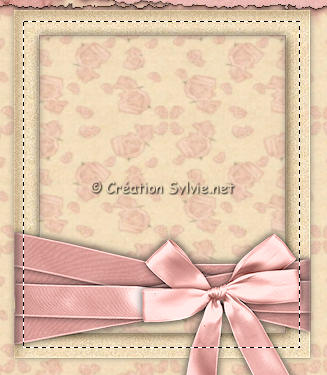
Calques - Nouveau calque raster
Outil Pot de peinture
Appliquer le dégradé dans la sélection
Garder la sélection
Étape 8.
Ouvrir le tube b59f5da846
(visage)
Édition - Copier
Retourner à votre tag
Édition - Coller dans la sélection
Sélections - Désélectionner tout
Calques - Agencer - Déplacer vers le bas
Étape 9.
Palette des calques
Activer le calque en haut de la pile
Calques - Fusionner - Fusionner avec le calque de dessous
(Cadre et visage)
Étape 10.
Ouvrir le tube marco rose tira bordada
Édition - Copier
Retourner à votre tag
Édition - Coller comme nouveau calque
Calques - Agencer - Déplacer vers le bas
Outil Déformation
À l'aide des repères, repositionner la bordure autour du cadre

Réglage - Netteté - Netteté
Effets - Effets 3D - Ombre de portée
0 ~ 0 ~ 50 ~ 10.00, couleur #404040
Étape 11.
Palette des calques
Activer le calque en haut de la pile
Calques - Fusionner - Fusionner avec le calque de dessous
(Bordure et cadre)
Image - Redimensionner
Décochez Redimensionner tous les calques
Redimensionner à 90%
Image - Rotation - Rotation libre
Gauche coché
Libre à 10 degrés
Ne rien cocher dans le bas de la fenêtre
Réglage - Netteté - Netteté
Placer dans le haut, à gauche

Étape 12.
Ouvrir le tube cuerda
Édition - Copier
Retourner à votre tag
Édition - Coller comme nouveau calque
Image - Redimensionner
Décochez Redimensionner tous les calques
Redimensionner à 40%
Image - Rotation - Rotation libre
Droite coché
Libre à 45 degrés
Ne rien cocher dans le bas de la fenêtre
Réglage - Netteté - Netteté
Placer dans le bas du tag, à gauche

Effets - Effets 3D - Ombre de portée
0 ~ 0 ~ 50 ~ 10.00, couleur #404040
Étape 13.
Ouvrir le tube alfiler (épingle)
Édition - Copier
Retourner à votre tag
Édition - Coller comme nouveau calque
Image - Redimensionner
Décochez Redimensionner tous les calques
Redimensionner à 55%
Réglage - Netteté - Netteté
Placer dans le bas du cadre, à droite

Effets - Effets 3D - Ombre de portée
0 ~ 0 ~ 50 ~ 10.00, couleur #404040
Étape 14.
Ouvrir le tube carta
Édition - Copier
Retourner à votre tag
Édition - Coller comme nouveau calque
Image - Redimensionner
Décochez Redimensionner tous les calques
Redimensionner à 55%
Image - Rotation - Rotation libre
Droite coché
Libre à 10 degrés
Ne rien cocher dans le bas de la fenêtre
Réglage - Netteté - Netteté
Placer dans le bas du tag, à droite

Effets - Effets 3D - Ombre de portée
0 ~ 0 ~ 50 ~ 10.00, couleur #404040
Étape 15.
Ouvrir le tube tira bordada2 Roses
Édition - Copier
Retourner à votre tag
Édition - Coller comme nouveau calque
Image - Redimensionner
Décochez Redimensionner tous les calques
Redimensionner à 50%
Réglage - Netteté - Netteté
Placer dans le haut du tag
(Voir Résultat final)
Effets - Effets 3D - Ombre de portée
0 ~ 0 ~ 50 ~ 10.00, couleur #404040
Calques - Dupliquer
Image - Renverser
Calques - Dupliquer
Image - Rotation - Rotation libre
Droite coché
90 degrés coché
Ne rien cocher dans le bas de la fenêtre
Placer à gauche
Calques - Dupliquer
Image - Miroir
Étape 16.
Ouvrir le tube moño con nudo
Édition - Copier
Retourner à votre tag
Édition - Coller comme nouveau calque
Image - Rotation - Rotation libre
Droite coché
Libre à 45 degrés
Ne rien cocher dans le bas de la fenêtre
Réglage - Netteté - Netteté
Placer dans le haut du tag, à droite

Effets - Effets 3D - Ombre de portée
0 ~ 0 ~ 50 ~ 10.00, couleur #404040
Étape 17.
Ouvrir le tube moño doble rosa
Édition - Copier
Retourner à votre tag
Édition - Coller comme nouveau calque
Image - Redimensionner
Décochez Redimensionner tous les calques
Redimensionner à 70%
Réglage - Netteté - Netteté
Placer sur le noeud du ruban, en haut à droite
(Voir Résultat final)
Effets - Effets 3D - Ombre de portée
0 ~ 0 ~ 50 ~ 10.00, couleur #404040
Étape 18.
Vérifier que tout est bien en place

Calques - Fusionner - Tous aplatir
Étape 19.
Image - Ajouter des bordures - Symétrique coché
Taille de 1 pixel = Couleur foncée
Étape 20.
Ajouter le texte de votre choix et votre signature
Calques - Fusionner - Fusionner les calques visibles
Voilà ! Votre tag est terminé
Il ne vous reste plus qu'à le redimensionner si nécessaire
et à l'enregistrer en format JPG, compression à 25
J'espère que vous avez aimé faire ce tutoriel. :)
Il est interdit de copier ou de distribuer
cette traduction sans mon autorisation
|